如何更改Win10桌面图标, 习惯了Win7或Win8系统的朋友,可能会突然使用Win10系统,对全新的平面桌面图标(如何在Win10桌面上显示这台pc、控制面板、网络、用户文件图标)感到不适应。
我希望Win10桌面图标看起来像Win7或Win8系统。那么我们来分享一下如何更改Win10桌面图标:
先下载Win7或Win8系统的桌面图标备用(ico格式的图标文件)。然后在Win10桌面空白处右击,选择个性化打开个性化设置窗口,切换到主题设置界面。如图所示:
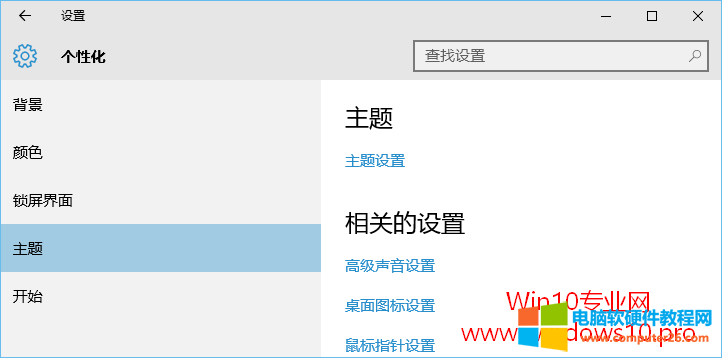
单击相关设置下的桌面图标设置,打开桌面图标设置窗口。如图所示:
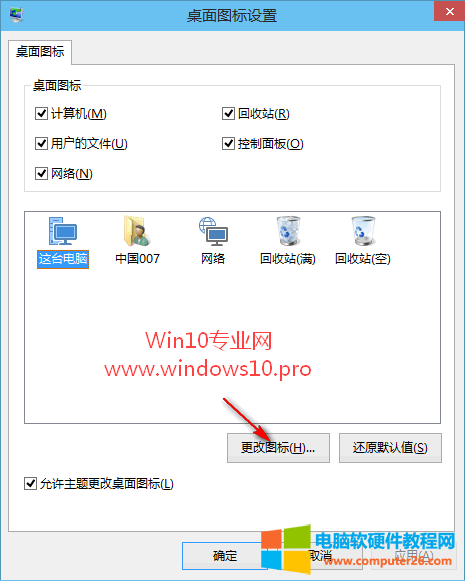
在下面的图标框中选择要修改的桌面图标,如这台计算机(这台pc),然后单击更改图标打开更改图标窗口。如图所示:
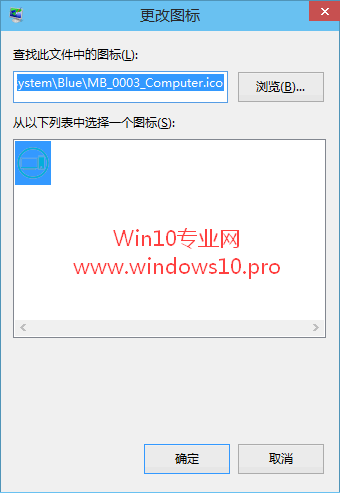
点击浏览按钮,在刚刚下载的Win7或Win8系统的桌面图标中找到电脑(computer)图标,然后点击确定,Win10系统的电脑图标将变为Win7或Win8系统的电脑(this pc/computer)图标。
另外,Win10系统的C:\ Windows \ System32 \ Shell32.dll文件也内置了很多系统图标。如图所示:
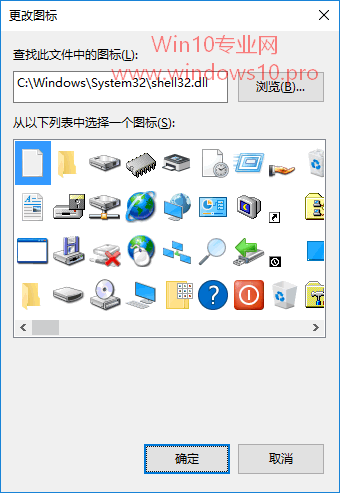
如何更改任何快捷方式的图标:
如果您想更改任何快捷方式的图标,只需在桌面或其他地方右键单击该软件的快捷方式,然后选择属性。您可以在打开的“属性”窗口中看到“更改图标”按钮。如图所示:

后面的操作和前面的改变桌面图标差不多,这里就不赘述了。
如何更改Win10桌面图标,以上就是本文为您收集整理的如何更改Win10桌面图标最新内容,希望能帮到您!更多相关内容欢迎关注。








